
สารบัญ:
- ผู้เขียน John Day [email protected].
- Public 2024-01-30 13:03.
- แก้ไขล่าสุด 2025-01-23 15:12.
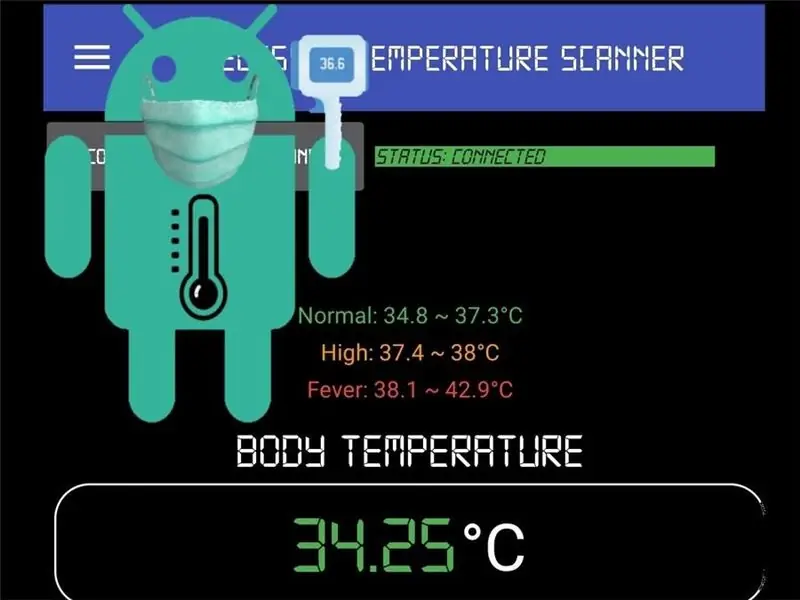

Wireless IR Temperature Scannerengrpandaece PH
สแกนอุณหภูมิของคุณที่ดูแบบไร้สายโดยใช้โทรศัพท์มือถือผ่านบลูทูธ วางเครื่องและดูอุณหภูมิจากระยะไกล “แตะไม่ได้นี่”
ครอบครัวของเราซึ่งมีนักเรียนสามคนเข้าชั้นประถมศึกษาปีที่ 11 และ 12 ซึ่งทำการทดสอบอุณหภูมิโดยใช้ปืนความร้อนก่อนเข้าโรงเรียน ปืนอินฟราเรดความร้อนเชิงพาณิชย์ เทอร์โมมิเตอร์อินฟราเรดหน้าผากแบบไม่สัมผัส ออกแบบมาเพื่อการคัดกรองไข้เบื้องต้นของกลุ่มที่เรียบง่าย เหมาะสม และแม่นยำ โดยเล็งเทอร์โมมิเตอร์ไปที่บริเวณใบหน้า เช่น หน้าผาก ในการวัดบุคคลดังกล่าว คุณต้องอยู่ใกล้เป้าหมายและอาจส่งผลให้ติดเชื้อได้
จุดประสงค์ของอุปกรณ์นี้คือการสแกนและดูอุณหภูมิจากระยะไกลแบบไร้สาย ผู้ที่ทำหน้าที่วัดอุณหภูมิก่อนเข้าอาคารจะปลอดภัยจากการติดเชื้อ และสามารถทำงานต่างๆ ได้มากขึ้น แทนที่จะยืนใกล้และวัดคนอื่น
อุปกรณ์นี้ใช้โมดูลบลูทูธ HC06 ที่ระยะสูงสุด 9 เมตร นอกจากนี้ ปืนเทอร์โมที่ใช้ในเชิงพาณิชย์ยังมีราคาแพง และเพื่อเป็นทางเลือก ฉันทำรุ่น DIY ราคาประหยัด
เสบียง
สิ่งที่ใช้ในโครงการนี้
ส่วนประกอบฮาร์ดแวร์
- Arduino นาโน R3×1
- HC-06 โมดูลบลูทูธ×1
- MLX90614 โมดูลเซ็นเซอร์อุณหภูมิแบบไม่สัมผัส×1
- แบตเตอรี่ 9V (ทั่วไป) ×1
- คลิปแบตเตอรี่ 9V × 1
- ขั้วต่อ×1
- สวิตช์โยก, ไม่สว่าง×1
- ยูนิเวอร์แซล pcb×1
- สายไฟควั่น×1
- หัวเข็มหมุดตัวเมีย×1
แอพซอฟต์แวร์และบริการออนไลน์
- Arduino IDE
- App Wireless IR Temperature Scanner พร้อม ULTRA
เครื่องมือช่างและเครื่องจักรผลิต
- หัวแร้ง (ทั่วไป)Solder Wire
- ไร้สารตะกั่ว
ขั้นตอนที่ 1: การทดสอบ
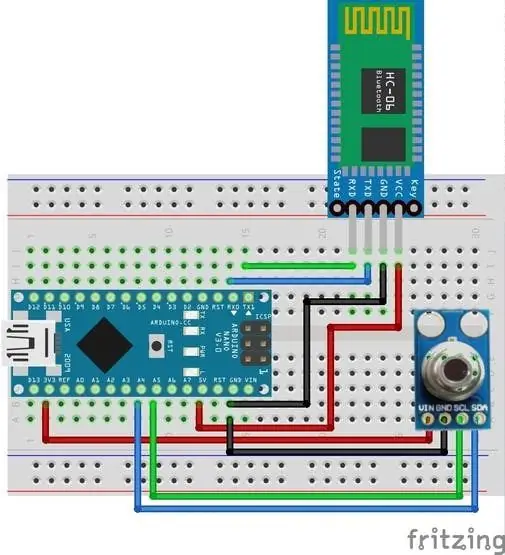

การเชื่อมต่อสายไฟ (BreadboardFritzing)
MLX 90614 กำลังใช้การสื่อสาร I2C
Arduino นาโน -------- MLX90614
3.3V ------------------------ วิน
GND ----------------------- Gnd
A5 -------------------------- SCL
A4 -------------------------- SDA
Arduino Nano ----------- โมดูล HC06 BT
D0(Tx) ---------------------- RXD
D1(Rx) ---------------------- TXD
GND ------------------------ GND
5V ---------------------------- VCC
ขั้นตอนที่ 2: ห้องสมุด
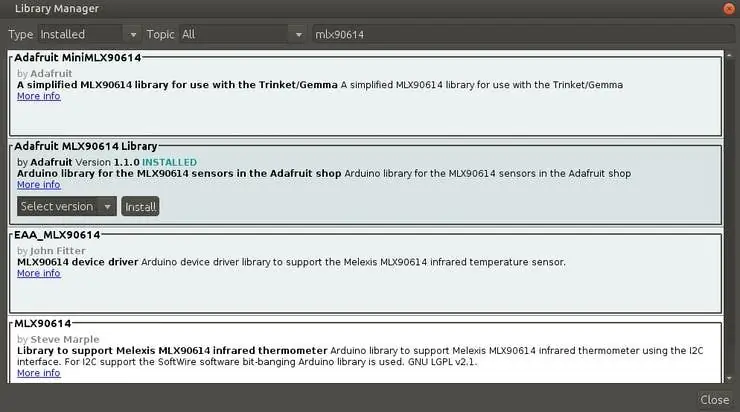
ดาวน์โหลดไลบรารี MLX90614 adafruit library, เปิด Arduino IDE และเมนู Tools Manage Libraries ค้นหา MLX90614 และคลิก Adafruit MLX90614 Library (ดาวน์โหลดล่าสุด) จากนั้นคลิกติดตั้งใน Library Manager
ขั้นตอนที่ 3: ทดสอบเซ็นเซอร์
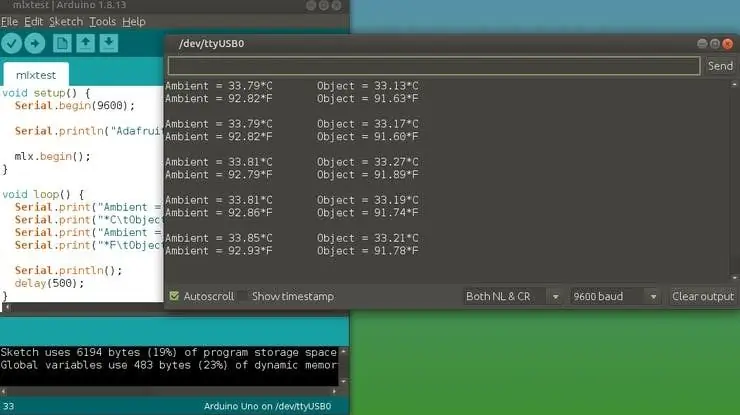
ในการทดสอบเซ็นเซอร์ mlx90614 ให้เปิด Arduino IDE คลิก File Examples Adafruit MLX90614 Library mlxtest
จากนั้นอัปโหลดและดู Serial Monitor คุณสามารถดูอุณหภูมิแวดล้อมและอุณหภูมิของวัตถุเป็นเซลเซียสและฟาเรนไฮต์ อุณหภูมิแวดล้อมเรียกอีกอย่างว่าอุณหภูมิห้อง อุณหภูมิของวัตถุคือวัตถุหรือวัตถุที่อยู่ใกล้ (ไม่เกิน 5 ซม.) ที่ตรวจพบ
ข้อมูลจำเพาะของเซ็นเซอร์อุณหภูมิ MLX90614
- แรงดันไฟฟ้าที่ใช้งาน: 3.6V ถึง 5V (มีในรุ่น 3V และ 5V)
- อุปทานปัจจุบัน: 1.5mA.
- ช่วงอุณหภูมิของวัตถุ:
- 70 องศาเซลเซียส ถึง 382.2 องศาเซลเซียส
- ช่วงอุณหภูมิแวดล้อม: -40 ° C ถึง 125 ° C
- ความแม่นยำ: 0.02°C
- มุมมองภาพ: 80 °
- ระยะห่างระหว่างวัตถุกับเซนเซอร์: 2 ซม.-5 ซม. (โดยประมาณ)
ขั้นตอนที่ 4: การสร้างวงจรใน PCB ทำแผนผังให้สมบูรณ์
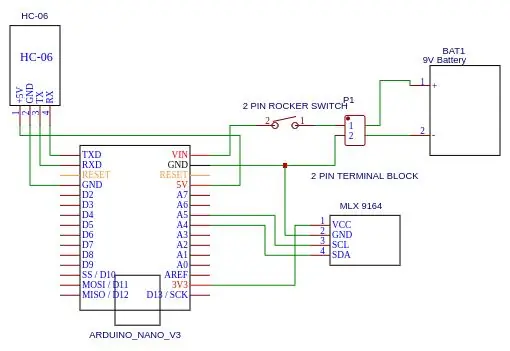



ขั้นตอนที่ 5:


นี่ยังคงเป็นต้นแบบของฉัน ดังนั้นฉันจึงใช้ส่วนหัวของหมุดตัวเมีย เพื่อให้ฉันสามารถเปลี่ยนแปลง แก้ไข หรือนำออกได้ในภายหลัง แต่คุณสามารถประสานส่วนต่าง ๆ ได้โดยตรงหากต้องการ
หากคุณมีเครื่องทดสอบหลายเครื่อง คุณควรทดสอบการเชื่อมต่อแบบบัดกรีก่อนทำการทดสอบและเปิดเครื่อง
หมายเหตุ: ก่อนอัปโหลดโปรแกรม ตัดการเชื่อมต่อ Bluetooth Connection TX & RX ไม่เช่นนั้นโค้ดของคุณจะไม่อัปโหลด
ขั้นตอนที่ 6: โปรแกรม
โปรแกรม ARDUINO
ขั้นตอนที่ 7: ติดตั้งแอปพลิเคชัน
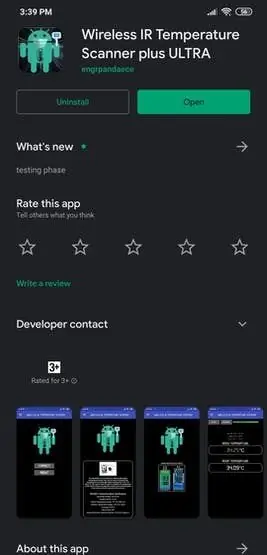
ติดตั้ง APP Wireless IR Temperature Scanner พร้อม ULTRA ใน play store
ขั้นตอนที่ 8: ตั้งค่า APP
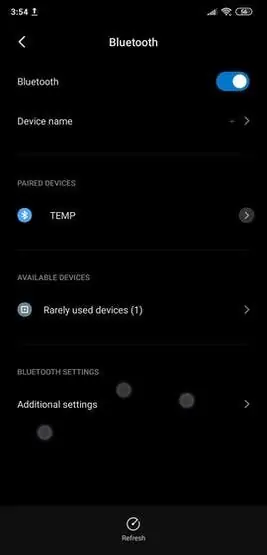
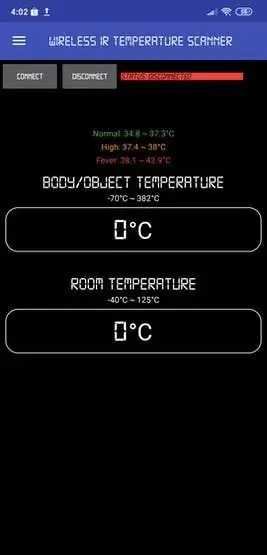
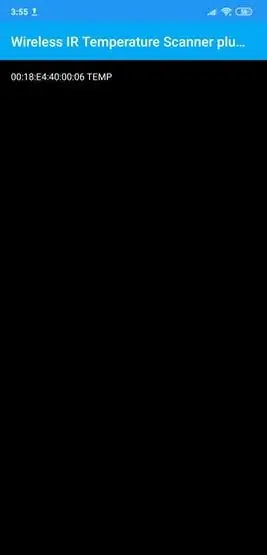
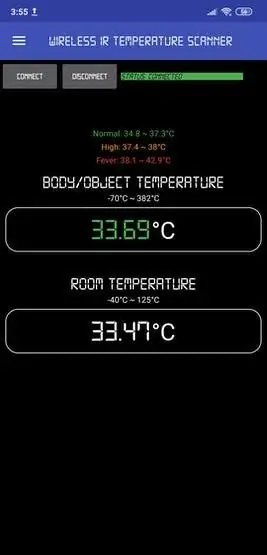
- ค้นหาบลูทูธของคุณและจับคู่ไอทีก่อน รหัสผ่านเริ่มต้นของ BT คือ 1234 หรือ 0000
- เปิดแอพเลือก Bluetooth ของคุณและคลิกเชื่อมต่อ
การอ่านอุณหภูมิสำหรับร่างกายมนุษย์คือ
ปกติ: 34.8°C - 37.3°C
สูง: 37.4°C - 38°C
มีไข้: 38.1°C - 42.9°C
ตัวเลือกสำหรับเปลี่ยน Bluetooth SSID & รหัสผ่าน นี่คือรหัสของฉัน:
github.com/engrpanda/Arduino-Bluetooth-Co…
ขั้นตอนที่ 9: วิดีโอ

ไม่สามารถสัมผัสแผน/การอัปเกรด/แอปพลิเคชันในอนาคตนี้ได้
- ติดตั้งระบบล็อคประตูอัตโนมัติ ประตูจะไม่เปิดเว้นแต่อุณหภูมิของคุณจะเป็นปกติ
- ติดตั้งระบบจดจำใบหน้า รู้จักผู้ใช้และบันทึกข้อมูลของคุณสำหรับการติดตามผู้ติดต่อ
แนะนำ:
การออกแบบเกมในการสะบัดใน 5 ขั้นตอน: 5 ขั้นตอน

การออกแบบเกมในการสะบัดใน 5 ขั้นตอน: การตวัดเป็นวิธีง่ายๆ ในการสร้างเกม โดยเฉพาะอย่างยิ่งเกมปริศนา นิยายภาพ หรือเกมผจญภัย
เครื่องตรวจจับกระแสไฟ AC แบบไร้สาย: 7 ขั้นตอน (พร้อมรูปภาพ)

เครื่องตรวจจับกระแสไฟ AC แบบไร้สาย: ในขณะที่สร้างคำสั่งก่อนหน้าของฉัน (เซ็นเซอร์ความใกล้ชิดอินฟราเรดอย่างง่าย) ฉันพบบางสิ่งเกี่ยวกับการใช้ทรานซิสเตอร์ 2 ตัวในแถวเพื่อขยายสัญญาณที่อ่อนแอมาก ในคำแนะนำนี้ ฉันจะอธิบายเพิ่มเติมเกี่ยวกับหลักการนี้ซึ่งเรียกอีกอย่างว่า &quo
การตรวจจับใบหน้าบน Raspberry Pi 4B ใน 3 ขั้นตอน: 3 ขั้นตอน

การตรวจจับใบหน้าบน Raspberry Pi 4B ใน 3 ขั้นตอน: ในคำแนะนำนี้ เราจะทำการตรวจจับใบหน้าบน Raspberry Pi 4 ด้วย Shunya O/S โดยใช้ Shunyaface Library Shunyaface เป็นห้องสมุดจดจำใบหน้า/ตรวจจับใบหน้า โปรเจ็กต์นี้มีจุดมุ่งหมายเพื่อให้เกิดความเร็วในการตรวจจับและจดจำได้เร็วที่สุดด้วย
จอยสติ๊ก PC แบบไร้สาย/ปุ่มวงล้อ: 4 ขั้นตอน (พร้อมรูปภาพ)

จอยสติ๊ก PC แบบไร้สาย/ปุ่มวงล้อ: ฉันได้สร้างซิมแข่งรถขึ้นมาใหม่ในช่วงไม่กี่ปีที่ผ่านมา และตัดสินใจใช้พวงมาลัย DIY Direct Drive แม้ว่าโปรเจ็กต์นั้นเพียงอย่างเดียวสามารถสอนได้หลายอย่างในตัวเอง แต่นี่เป็นคำแนะนำเกี่ยวกับการสร้างปุ่มทั้งหมดบนเ
ESP8266 ไฟหน้า RGB แบบไร้สาย (Genesis Coupe): 10 ขั้นตอน (พร้อมรูปภาพ)

ESP8266 ไฟหน้า RGB แบบไร้สาย (Genesis Coupe): คุณต้องการเพิ่มไฟ LED RGB หลากสีให้กับไฟหน้าของคุณหรือไม่? สำหรับคนส่วนใหญ่ ชุดอุปกรณ์ที่ซื้อจากเคาน์เตอร์อาจทำเครื่องหมายในช่องที่จำเป็น จากชื่อแบรนด์ คุณสามารถทดสอบระบบที่ได้รับการพิสูจน์แล้วพร้อมการรับประกันในระดับหนึ่ง แต่ทำอะไรได้อีก
